1、相交處圖元修剪
對於相交的兩個或者多個圖元,我們一般選擇其中一個圖元作為修剪參考線,另外一圖元根據參考線來進行修剪(如圖1),這種方法在早期CAD繪圖中比較常用,但因為其總需要單個的選擇修剪參照,已不能滿足客戶快速繪圖的需求了。
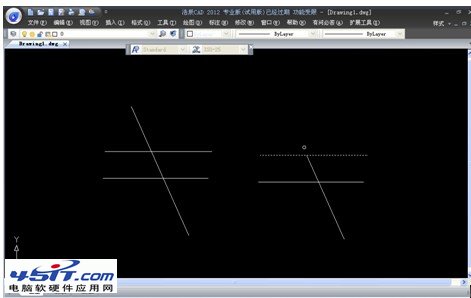
圖1
2、相交處快速修剪圖元
原理和上面所述的方法類似,但不同的是,使用這種方法並不需要選擇參考圖元,只要通過“tr”命令後,框選需要修剪的對象,圖元會以相交點為參照修剪掉多余圖元(如圖2)。
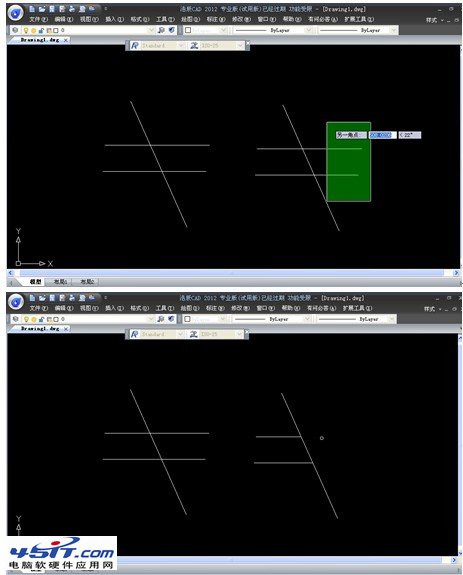
圖2
3、增強剪切
在浩辰CAD擴展工具裡,有個增強剪切功能。它可以根據圖中已有對象為邊界,例如多段線、直線、圓、圓弧等等,選擇圖元邊界處需要修剪的一邊,就可以快速將對象修剪完成(如圖3)。
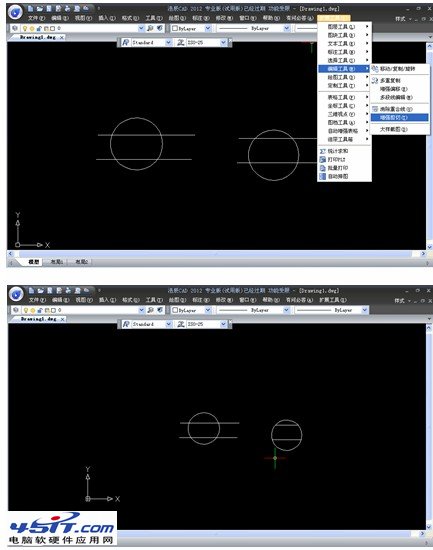
圖3
總之,浩辰CAD的修剪功能日益多樣化,而且操作也很簡單,可以通過一次性就修剪掉多個圖元,大家不妨自己嘗試一下。